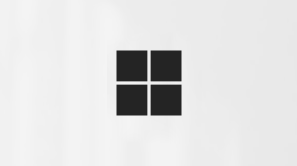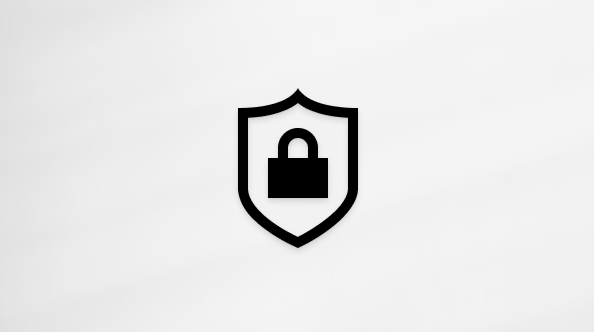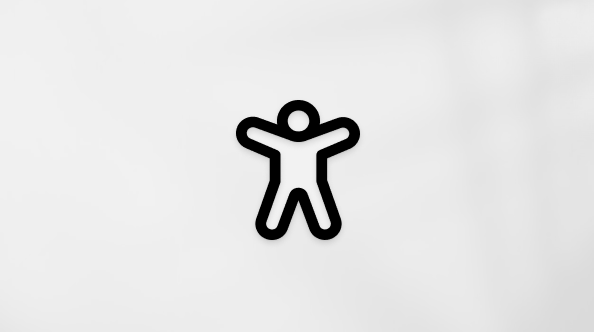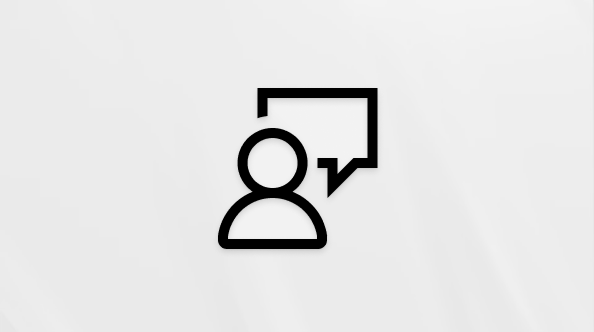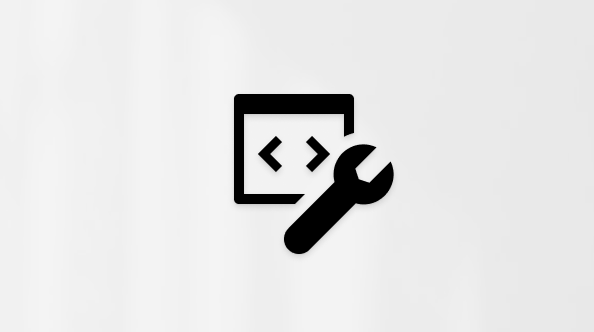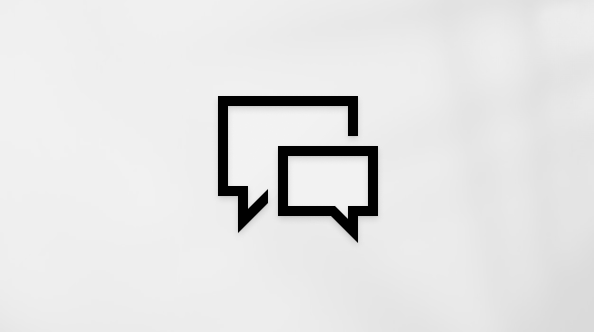E-pasta ziņojuma izveide programmā Outlook
Attiecas uz
Programmā Outlook varat viegli izveidot jaunu e-pasta ziņojumu un nosūtīt to vienam vai vairākiem adresātiem.
Tālāk atlasiet cilnes opciju Outlook versijai, kuru izmantojat. Kādu Outlook versiju es izmantoju?
Piezīme.: Ja šajā cilnēJauna Outlook norādītās darbības nedarbojas, iespējams, vēl neizmantojat programmu Outlook darbam ar Windows. Atlasiet Klasisko Outlook un izpildiet šīs darbības.
E-pasta ziņojuma izveide programmā Outlook
-
Jaunajā Outlook versijā, izslēdziet lenti, atlasiet Jauns > pasts vai nospiediet taustiņu kombināciju Ctrl + N.
Ja programmā jaunā Outlook ir konfigurēti vairāki e-pasta <, jaunā ziņojuma augšdaļā tiek>No: <kontanosaukums. Lai mainītu kontu, no kura vēlaties nosūtīt ziņojumu, atlasiet nolaižamo sarakstu un izvēlieties citu kontu.
-
Lodziņā Kam,Kopija vaiDiskrētā kopija ievadiet adresātu e-pasta adresi vai vārdus.
Sākot rakstīt adresāta vārdu, programma Outlook piedāvā to personu vārdus, kam iepriekš esat sūtījis e-pasta vēstules. Tiem, kam esat pēdējiem e-pastā, tiek norādīti kā Ieteiktās kontaktpersonas. Varat izvēlēties vārdu no saraksta, ierakstīt vārdu un uzvārdu vai e-pasta adresi vai arī atlasīt pogu Kam, Kopija vai Diskrētā kopija, lai skatītu papildu opcijas.
Atlasot pogu Kam,Kopija vaiDiskrētā kopija , tiek atvērts logs Adresātu pievienošana. Adresātu sarakstā blakus vārdam , kuru vēlaties iekļaut ziņojumā, atlasiet + Kad esat pabeidzis vārdu pievienošanu, atlasiet Saglabāt.
Padoms.: Ja diskrētā kopija jūsu ziņojumā netiek rādīta kā poga, atlasiet Diskrētā kopija pa labi no pogas To ( To). Papildinformāciju par to, kā vienmēr rādīt diskrēto kopiju, skatiet rakstā Diskrētās kopijas lauka rādīšana , paslēpšanas un skatīšana.
-
Laukā Pievienot tēmu ierakstiet ziņojuma tēmu.
Faila pievienošana
Lai pievienotu failu pirms ziņojuma nosūtīšanas, rīkojieties šādi.
-
Atlasiet Ievietot > Pievienot failu , lai pievienotu pielikumu.
Padoms.: Ja jums nepatīk sava pasta fonts vai stils, varat mainīt tā izskatu. Ieteicams pārbaudīt pareizrakstību ziņojumā pirms nosūtīšanas.
-
Kad esat pabeidzis rakstīt ziņojumu, atlasiet Sūtīt.
Padoms.: Lai saņemtu papildu palīdzību saistībā ar failu pievienošanas, skatiet rakstu Attēlu pievienošana vai failu pievienošana e-pasta ziņojumiem programmā Outlook
E-pasta ziņojuma izveide klasiskajā Outlook
Ja vēlaties noskatīties, kā to paveikt, varat doties tieši uz tālāk esošo video.
-
Klasiskajā Outlook programmā, prom no lentes, atlasiet Jauns e-pasts vai nospiediet taustiņu kombināciju Ctrl + N.
-
Ja programmā Outlook ir konfigurēti vairāki e-pasta konti, parādās poga No, kā arī tiek rādīts konts, no kura tiek sūtīts ziņojums. Lai mainītu kontu, noklikšķiniet uz No un izvēlieties kontu, kuru vēlaties izmantot.
-
Lodziņā Tēma ierakstiet ziņojuma tēmu.
-
Ievadiet adresātu e-pasta adreses vai vārdus lodziņos Kam, Kopija vai Diskrētā kopija. Ja ir vairāki adresāti, nodaliet tos ar semikolu.
Padoms.: Sākot rakstīt adresāta vārdu, programma Outlook piedāvā to personu vārdus, kam iepriekš esat sūtījis e-pasta vēstules. Tiem, kam esat pēdējiem rakstījis, tiek rādīti kā Nesenās personas, bet tie, kam esat rakstījis retāk, tiek rādīti kā Citi ieteikumi. Varat izvēlēties vārdu no saraksta, ierakstīt vārdu un uzvārdu vai e-pasta adresi vai arī noklikšķināt uz Kam, Kopija vai Diskrētā kopija un adrešu grāmatā atlasīt vārdu vai vārdus.
Lai atlasītu adresātu vārdus no adrešu grāmatas saraksta, noklikšķiniet uz Kam, Kopija vai Diskrētā kopija un pēc tam atlasiet adresātu vārdus.
Ja diskrētā kopija nav redzama un šim un visiem turpmākajiem ziņojumiem tiek rādīta diskrētā kopija, atlasiet Opcijas un >Lauku rādīšana > diskrētā kopija.
-
Cilnē Ievietošana atlasiet Pievienot failu , lai pievienotu pielikumu. Varat arī atlasīt Outlook vienumu,lai programmā Outlook pievienotu failus, piemēram, e-pasta ziņojumus, uzdevumus, kontaktpersonas vai kalendāra vienumus.
Padoms.: Ja jums nepatīk sava pasta fonts vai stils, varat mainīt tā izskatu. Ieteicams pārbaudīt pareizrakstību ziņojumā pirms nosūtīšanas.
-
Kad esat pabeidzis rakstīt ziņojumu, atlasiet Sūtīt.
Piezīme.: Ja nevarat atrast pogu Sūtīt, varat konfigurēt e-pasta kontu.
Kā to paveikt
E-pasta ziņojuma izveide Outlook tīmeklī vai Outlook.com
-
Lentes Outlook tīmeklī vai Outlook.com lentē atlasiet Jauns >Pasts.
-
Rindiņā Kam, Kopija vai Diskrētā kopija ievadiet adresātu e-pasta adresi vai vārdus.
Sākot rakstīt adresāta vārdu, programma Outlook piedāvā to personu vārdus, kam iepriekš esat sūtījis e-pasta vēstules. Tiem, kam esat pēdējiem e-pastā, tiek norādīti kā Ieteiktās kontaktpersonas. Varat izvēlēties vārdu no saraksta, ierakstīt vārdu un uzvārdu vai e-pasta adresi vai arī atlasīt pogu Kam, Kopija vai Diskrētā kopija, lai skatītu papildu opcijas.
Atlasot pogu Kam,Kopija vaiDiskrētā kopija , tiek atvērts logs Adresātu pievienošana. Adresātu sarakstā blakus vārdam , kuru vēlaties iekļaut ziņojumā, atlasiet + Kad esat pabeidzis vārdu pievienošanu, atlasiet Saglabāt.
Padoms.: Ja diskrētā kopija jūsu ziņojumā netiek rādīta kā poga, atlasiet Diskrētā kopija pa labi no pogas To ( To). Papildinformāciju par to, kā vienmēr rādīt diskrēto kopiju, skatiet rakstā Diskrētās kopijas lauka rādīšana , paslēpšanas un skatīšana.
-
Laukā Pievienot tēmu ierakstiet ziņojuma tēmu.
-
Atlasiet Ievietot > Pievienot failu , lai pievienotu pielikumu.
Padoms.: Ja jums nepatīk sava pasta fonts vai stils, varat mainīt tā izskatu. Ieteicams pārbaudīt pareizrakstību ziņojumā pirms nosūtīšanas.
-
Kad esat pabeidzis rakstīt ziņojumu, atlasiet Sūtīt.